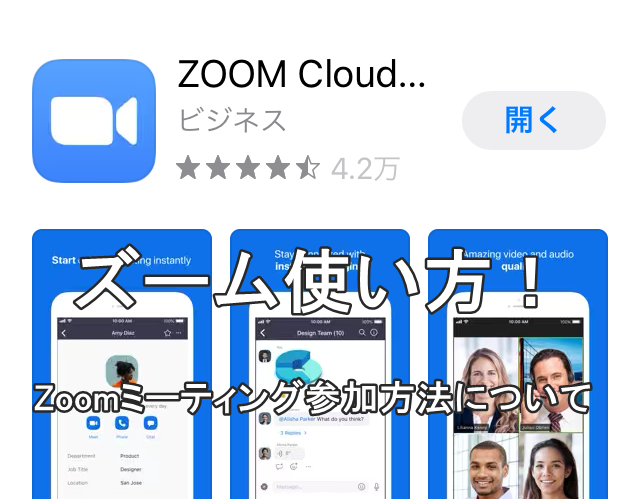Zoom(ズーム)の参加方法について
「Zoomグループミーティングに参加してください」
そんな案内が来たけど、分からない。
そもそもZoomって何!?そんな方への説明です。
Zoomの使い方(ミーティングへの参加方法)
Zoomグループミーティングへの参加案内が来た人は簡単です。
参加方法は2つ。
当然、招待者からのメールなど、連絡案内が届いていると思いますので、よく読んでみてください。
Zoomミーティングに参加する
「https://なんちゃらかんちゃら」
※URLってこういうヤツ(↑参考)
URLリンクが貼ってある場合には、その「https://なんちゃらかんちゃら」ってところをポチっとすると、Zoomの画面に切り替わってくれます。
Zoomのアプリケーションが入っていないと、「ダウンロードしてください」と言ってきます。
ダウンロードしましょう。
「ミーティングID:●●●●●●●●」という部分です。
ミーティングIDだけがある場合には、先にZoomのアプリケーションをダウンロードしておきましょう。
ご自身のZoomを立ち上げて、「参加」ボタンを押すと「ミーティングID」を聞かれますので、入力して「参加」してください。
※ミーティングに参加する際、パスワードを聞かれることがあります。会議の主催者さんあるいは、連絡をくれた人に確認してください。
そもそもZoom(ズーム)って何!?
すごく簡単に言うと、ズームはネット上で使う会議室のようなものです。
Zoomっていうアプリをダウンロードしておいて、インターネット上の貸会議室に集合する!みたいなイメージで使います。
パソコンでもiPadでも、スマホでも使えます。
インターネットを使うので、インターネットが必須です。
スマホから直接使うことも出来ますが、Wi-Fi(ワイファイ)環境が整った場所で使う方が良いでしょうね。
要するに、スマホのパケット代に関係する話です。
パケット量(通信データ量)が、1GB(ギガバイト)や2GBまでのちっちゃい契約の方は要注意です。
通常、テレビ電話のようにして使いますが、カメラをOFFにして、音声だけで利用する方法もありますので、通信容量の節約には良いかもしれません。
うまく使うと、Zoomそのものは無料なので、家族や仲間内みんなで使える【無料テレビ電話】にもなります。
Zoomって危なくないの?
インチキ商法ではないので、危なさを感じたことはありません。
知らない人が入ってこないように、注意しておけば良いかなとは思います。
しいていうならば、
2)パスワードを掛けておく
このくらいでしょうか。
でも、ご自身が主催者で、「ミーティングを開始する」立場の人が考えることで、「参加」だけの人はポイントが違ってくると思います。
参加者としてしか使わない人のポイントは、特に「どんな人が参加するのか分からない場合」には、下記のポイントに注意しておけばよいでしょう。
2)カメラはOFFにしておく
このあたりは個人情報漏洩防止なのですが、名前は「ハンドルネーム」で登録しておくことが出来ますし、プロフィール写真の設定もしないか、外しておく。
顔出しOKの人でも、カメラで背景が見えたときに、部屋の様子から、住んでいる場所やその他の情報が読み取られてしまう恐れがありますので、独身女性の方などは要注意だと思います。
カメラもマイクも初期設定でOFFに出来ますので、使うときだけONにする使い方をおすすめします。
Zoomは無料って本当?有料版との違いは何?
普通に使うのは無料です。
(3年間使いましたが、本当に無料です。笑)
3人以上で入って、45分以上使うとかになると、プチっと切れます。
(貸し会議室の電気を消されるもしくは追い出される感じです。笑)
でも、もう一度、入り直せば平気に使えます。
ちなみに、有料版だと、この時間制限がないそうです。
時間制限があったほうが、時間を有効に使えるような気がして私はかえって気に入っています。(=^ェ^=)
Zoomに参加する
Zoomのグループミーティング予告があって、参加したいと思っているのならば、参加する前に、事前にZoomのアプリケーションをインストールしておきましょう。
無料でダウンロード、インストール出来ます。利用料もかかりません。
ニセモノのサイトが出回っているので注意しましょう。
ここから入れますし、ダウンロードも出来ます。
本物のZoomは 「https://zoom.us/」で始まるアドレスです。
Googleで「Zoom」って検索して、一番上に出てくるのは、本家ではなくて、怪しい広告ページだったり、怪しくはないのだけれど、音楽機材の会社さんだったりするかもしれませんのでご注意ください。
さぁ、Zoomを始めるにはここから
実際に始めてみましょう。
2)生年月日
3)登録する名前
4)暗証番号
▼▼ここから始められます
リンクボタンを押すと「Zoom」のホームページ画面に行きます。その画面の中で、オレンジ色のボタン「サインアップは無料です」を押して始めてみましょう。
うまく出来たら、既に使っている友達に声をかけて、実際に使えるかどうかを確認しておきましょう。
ではね。
是非、あなたの質問も教えてくださいね。
というわけで、今日もおせっかい様でした。
おせっかいコンサルタントより(╹◡╹)♪
 おせっかい.com
おせっかい.com